Как установить Windows 10 с флешки
 9 августа, 2016
9 августа, 2016  GoodUser
GoodUser Процесс установки операционной системы для кого-то может являться вполне привычным делом, ведь, если хорошенько разобраться, в нем нет ничего сложного. Однако у неопытного пользователя это запросто может вызвать панику, что тоже, в общем-то, вполне логично. А еще если учитывать, что речь идет об относительной новинке – Windows 10! В общем, переустановка ОС – это такой момент, который может коснуться каждого, и лучше все же быть к нему готовым.
Ну, а я, в свою очередь, с удовольствием помогу вам разобраться в некоторых моментах. К примеру, данный материал будет посвящен тому, как установить виндовс 10 с флешки, используя для этой цели фирменную утилиту от разработчика – Media Creation Tool. Что ж, давайте начинать!
Создаем загрузочный накопитель
Итак, первое, что необходимо сделать перед установкой операционной системы с флешки – создать загрузочный накопитель. Для этой цели отлично подходит специальная утилита от Windows, которую можно скачать на официальном сайте разработчика. Но для начала вам нужно будет выбрать разрядность системы своего компьютера (32 или 64-разрядная). Обратите внимание на тот факт, что разрядность потенциального средства создания носителя должна быть точно такой же, как и разрядность ОС, действующей в данный момент.
- Дальше появится окно, в котором следует выбрать пункт «Создать установочный носитель для другого компьютера».
- В новом окне необходимо выбрать язык, версию ОС (для ежедневной работы Home вполне достаточно) и архитектуру.
- Далее при выборе носителя я рекомендую выбирать «USB-устройство», после чего начнется процесс создания загрузочной флешки.
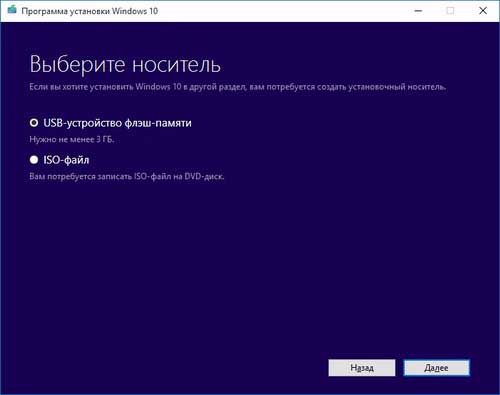
Установка Windows 10 с флешки
Теперь приступаем непосредственно к процессу загрузки операционной системы на компьютер.
- В первом же окошке выберите язык, метод ввода, формат времени. Можно оставить по умолчанию. Затем нажмите «Установить».
- Далее введите ключ активации или же пропустите этот шаг.
- Согласитесь с условиями лицензии и нажмите «Далее».
- Выберите тип установки. Я советую выбирать выборочный тип.
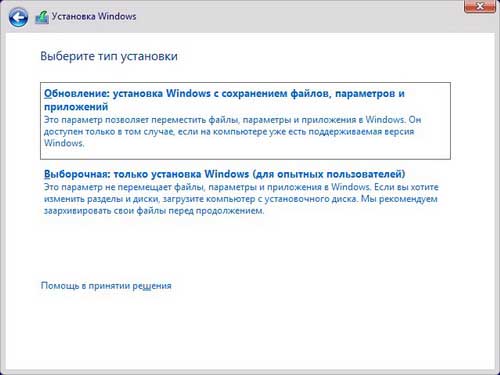
- Выберите диск для установки Windows 10, отформатируйте его, в конце нажмите «Далее».
- Следующий этап – процесс копирования файлов ОС на компьютер, он закончится перезагрузкой.
- Далее поочередно будут запускаться процессы, которые не требуют вашего участия (настройка компонентов и т.п.).
- Теперь можно выбрать сеть Wi-Fi и ввести ключ (либо вновь пропустить этот шаг).
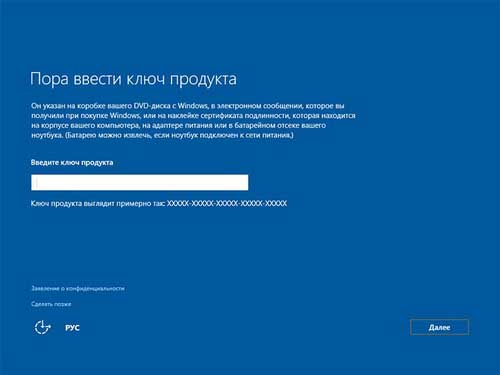
- Затем настройте параметры по своему усмотрению или используйте стандартные.
- Зайдите в свою учетную запись Microsoft, а если ее до сих пор нет – создайте.
- Дальше начнется автоматический процесс настройки операционки, после чего она будет готовой к использованию.
Как видите, процесс установки Windows 10 с флешки не является чем-то архисложным, с ним справится даже неопытный пользователь. Главное – выполнять все, как написано в инструкции!

 Опубликовано в
Опубликовано в  Метки:
Метки: 
 (Пока оценок нет)
(Пока оценок нет)